电脑驱动内存不足怎么办?如何优化内存使用?
21
2025-06-09
电脑内存不足,影响运行效率,对使用者来说是一个普遍且棘手的问题。当系统报告线程内存不足时,就需要采取一些措施来释放内存空间。本文将向您介绍如何清理电脑内存,以及清理后的效果。
线程内存不足通常意味着您的操作系统无法为当前运行的应用程序分配足够的内存资源。这种情况可能发生在系统内存(RAM)被占用过多,或者由于应用程序或进程错误地使用内存时。
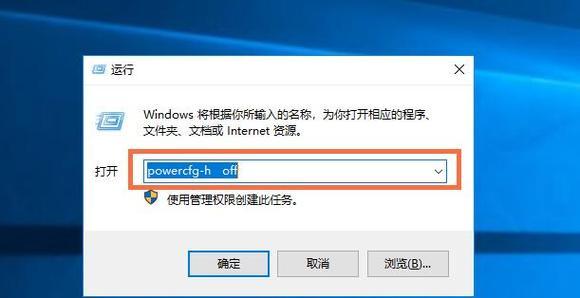
检查当前内存使用情况
1.使用任务管理器:在Windows系统中,按`Ctrl+Shift+Esc`打开任务管理器,查看当前进程的内存占用情况。
2.系统监视器:在Mac系统中,打开“活动监视器”,在“内存”标签中查看内存使用情况。
结束不必要的进程和应用程序
1.结束进程:在任务管理器中找到占用内存较高的进程,右键选择“结束任务”。
2.关闭应用程序:退出不再使用的应用程序,尤其是那些消耗大量资源的程序。
使用Windows磁盘清理工具
1.打开运行窗口(`Win+R`),输入`cleanmgr`并执行。
2.选择要清理的磁盘驱动器,并点击“确定”。
3.选择“清理系统文件”以获取更多的清理选项。
4.选择需要清理的文件类型,并点击“确定”。
使用第三方清理软件
市面上有许多第三方清理软件,例如CCleaner,它们能够帮助您清理系统垃圾文件、注册表项和临时文件等。
调整虚拟内存设置
1.右键点击“计算机”或“此电脑”,选择“属性”。
2.点击“高级系统设置”,然后在“性能”中点击“设置”。
3.在“高级”标签下,点击“更改”。
4.取消“自动管理所有驱动器的分页文件大小”选项。
5.选择自定义大小,并适当设置初始大小和最大大小。
优化启动程序
1.再次打开任务管理器,切换到“启动”标签。
2.禁用不必要的启动项以减少启动时的内存占用。
考虑升级硬件
如果上述步骤都不能有效解决问题,您可能需要考虑升级您的硬件,特别是增加RAM。

执行上述步骤后,您会发现电脑的响应速度明显提升,系统运行更加流畅。应用程序打开速度加快,多任务处理能力得到改善。系统稳定性也会有所增强,减少蓝屏或崩溃的情况。
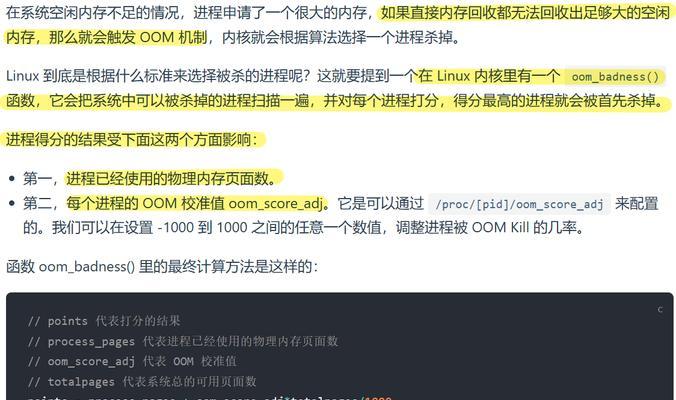
问:清理内存后,是否会对系统造成损害?
答:按照正确的步骤清理内存不会对系统造成损害。实际上,定期清理可以提高系统的稳定性和性能。
问:为什么有时清理后效果不明显?
答:可能的原因包括系统长期未进行优化,或者存在某些顽固的内存占用程序。如果硬件配置较低,即使清理了内存,效果也可能不理想。
问:如何预防内存不足的情况发生?
答:定期清理垃圾文件,卸载不需要的程序,合理分配虚拟内存,以及避免开启过多应用程序,都是有效的预防措施。
问:有没有简单的方法快速清理内存?
答:可以使用快捷键`Ctrl+Shift+Esc`打开任务管理器,并结束不必要的进程。一些优化软件提供了一键清理功能。
通过上述步骤,您可以有效地解决电脑线程内存不足的问题,并优化电脑性能。记住,定期进行系统维护和优化,是保证电脑长期稳定运行的关键。
综合以上,电脑内存清理并非一件复杂的事情,但其对提升电脑性能却有着重要的意义。希望本文能够帮助您更好地管理电脑内存,从而获得更流畅的使用体验。
版权声明:本文内容由互联网用户自发贡献,该文观点仅代表作者本人。本站仅提供信息存储空间服务,不拥有所有权,不承担相关法律责任。如发现本站有涉嫌抄袭侵权/违法违规的内容, 请发送邮件至 3561739510@qq.com 举报,一经查实,本站将立刻删除。